Revit教程免费分享:从入门到精通的完整指南
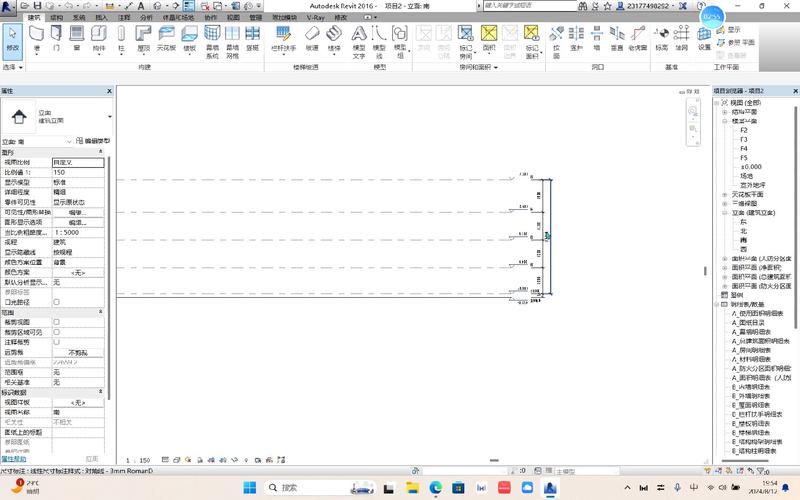
### 引言
Autodesk Revit是一款功能强大的建筑信息建模(BIM)软件,被广泛应用于建筑、结构工程和机电系统设计。Revit以其无缝的三维建模、详细的文档编制和协同工作能力,成为许多专业人士首选的设计工具。本指南旨在帮助初学者理解并掌握Revit,从基本操作到进阶技巧,涵盖全面的学习内容。
### 第一章:Revit基础概念与界面介绍
#### 1.1 Revit概述
Revit的全称是“Revise Instantly”,意为“即时修订”。Revit的主要功能包括参数化建模、协调视图、施工图绘制、明细表和BIM协作等,它不仅仅是一款绘图软件,更是一个综合性的设计平台。
#### 1.2 界面介绍
打开Revit后,会呈现一个直观的用户界面,包括以下几个部分:
- 菜单栏:包含文件、编辑、视图、插入等菜单项。
- 工具栏:快速访问常用工具,如选择、移动、旋转等。
- 属性面板:显示当前选中对象的属性,可以进行参数设置。
- 项目浏览器:用于管理项目中的所有视图、图纸、模型组等。
- 绘图区域:主工作区,用于创建和编辑模型。
### 第二章:基础操作及初步建模
#### 2.1 创建项目
启动Revit后,选择“新建”->“项目”,然后选择合适的模板(如建筑模板)。创建项目时应设置好单位、标高和轴网,这是后续工作的基础。
#### 2.2 墙体绘制
在“建筑”标签下,选择“墙”,“类型选择器”中选择墙体类型。在绘图区域单击确定起点,然后指定终点,即可绘制一段墙体。
#### 2.3 门窗添加
选择“门”或“窗”工具,在绘图区域点击需要放置的位置即可。同时可以通过属性面板调整门窗的尺寸、材质等特性。
#### 2.4 楼板和屋顶
在“建筑”标签下,选择“楼板”或“屋顶”工具,通过绘制边界线来定义楼板或屋顶的形状。同样可以在属性面板中修改其厚度、材料等属性。
### 第三章:视图和文档管理
#### 3.1 视图创建
Revit允许创建多种视图,如平面图、立面图、剖面图和三维视图。在项目浏览器中,可以右键点击“视图(所有)”创建新的视图。
#### 3.2 视图控制
可以在属性面板中调整视图范围、比例、细节等级等参数,也可以使用快捷工具放大、缩小和移动视图。
#### 3.3 标签和注释
使用“注释”标签下的各类工具,如文字、尺寸标注等,为您的图纸添加必要的说明和备注,提高图纸的可读性和规范性。
### 第四章:族创建与编辑
#### 4.1 了解族
族是Revit中最重要的概念之一,可以理解为Parametric Component(参数化组件)。族分为系统族、内建族和载入族,每种族都有其特定的用途和特点。
#### 4.2 创建新族
选择“文件”->“新建”->“族”,然后选择合适的族模板(如家具模板)。在绘图区域通过绘制几何图形、添加参数和约束等步骤,创建自定义族。
#### 4.3 编辑现有族
在项目中选择要编辑的族,右键点击选择“编辑族”。可以对几何形状、参数和类型属性进行修改,然后保存并加载回项目中。
### 第五章:高级技巧和协同工作
#### 5.1 参数化设计
利用参数驱动设计,可以显著提高效率和可变性。例如,可以通过设置参数来控制墙体的高度、门窗的尺寸以及材料的选择,简化大规模设计变更。
#### 5.2 工作共享
Revit提供了工作共享功能,使多个团队成员可以同时在同一项目上工作。设置工作集并分配权限,有助于提高协作效率和减少冲突。
#### 5.3 导出与打印
完成设计后,需要将其导出为各种格式以便查看和共享。Revit支持多种导出格式,如DWG、PDF、IFC等。同时,可以使用内置的打印功能,按照设定的样式和比例输出高质量的图纸。
### 第六章:实战案例分析
通过一个实际项目,从建筑方案设计到施工图绘制,详细讲解每一步骤的具体操作和注意事项。同时,结合实际案例展示Revit在BIM协作中的优势和应用效果。
### 结论
通过本指南的学习,相信你已经对Revit从入门到精通有了较为全面的了解和掌握。作为一款强大的BIM软件,Revit不仅能提升设计和施工的效率,还能够极大地提高整个项目生命周期的管理和协作水平。希望你能够充分利用Revit,创造更多优质的建筑作品。
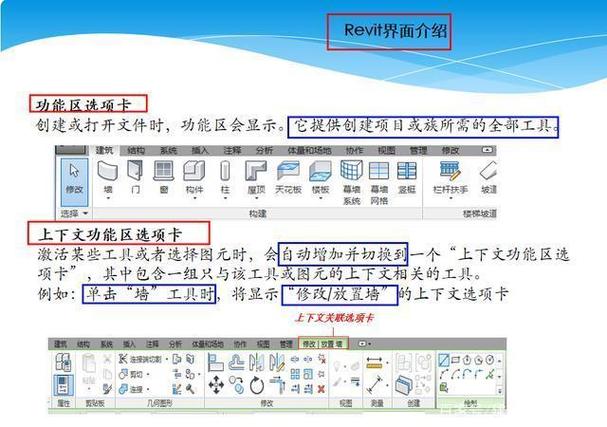
继续练习和探索吧,BIM的世界等待着你去发现和创新!
BIM技术是未来的趋势,学习、了解掌握更多BIM前言技术是大势所趋,欢迎更多BIMer加入BIM中文网大家庭(http://www.wanbim.com),一起共同探讨学习BIM技术,了解BIM应用!
相关培训